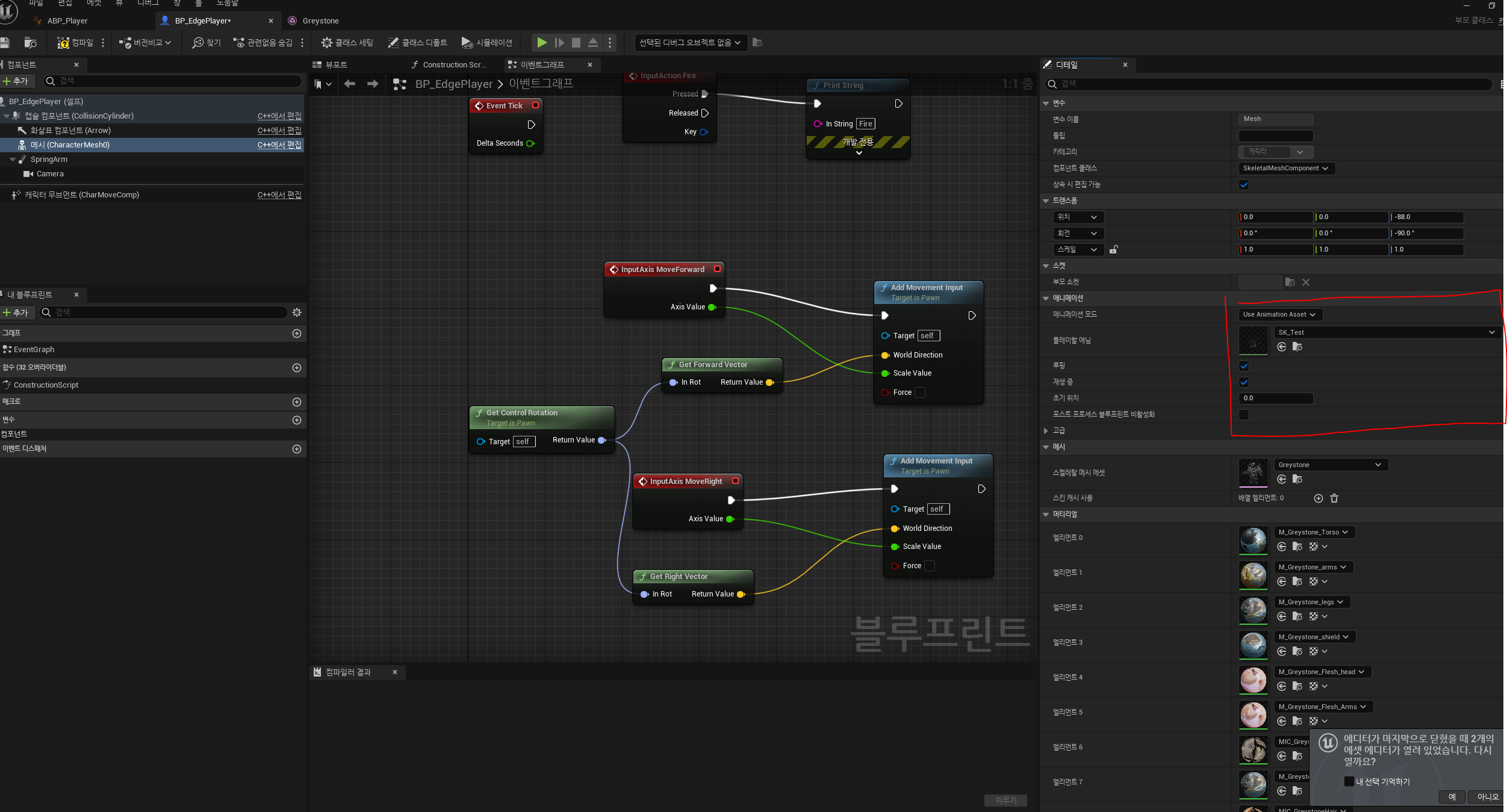2023년 하반기 건국대학교 중앙동아리 Edge의 UE5 스터디 내용을 정리한 글입니다.

애니메이션을 만들기 위해 Mesh 하나를 선택한다.

뷰모드를 와이어프레임으로 변경하면 이렇게 수많은 삼격형으로 이루어진 캐릭터 Mesh를 볼 수 있다. 애니메이션은 이 삼각형들을 움직여 캐릭터가 자연스럽게 움직이게끔 해준다.
메쉬에 들어가서 스켈레톤을 클릭하면 뼈대들이 많이 보일 것이다.
이 뼈대들은 대칭구조로 이루어져 있는데, 왜냐하면 어깨를 움직인다면, 팔과 뼈, 손목 등 위치가 바뀌기 때문에 같이 움직이기 하기 위함이다.
뼈대를 움직인다 -> 애니메이션을 적용한다.

Create Asset -> Create Animation -> Current Pose로 애니메이션 메쉬를 생성한다.
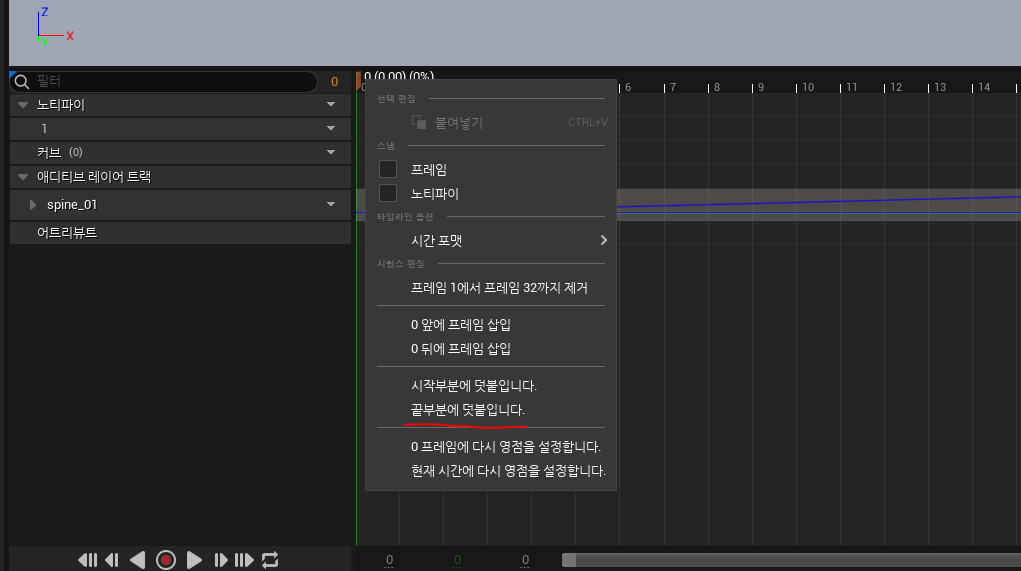
그 후, 아래 녹화 부분을 오른쪽 클릭하여 끝부분 프레임을 설정할 수 있다. 이걸 30으로 지정하면, 이 애니메이션의 프레임은 30으로 지정된다.
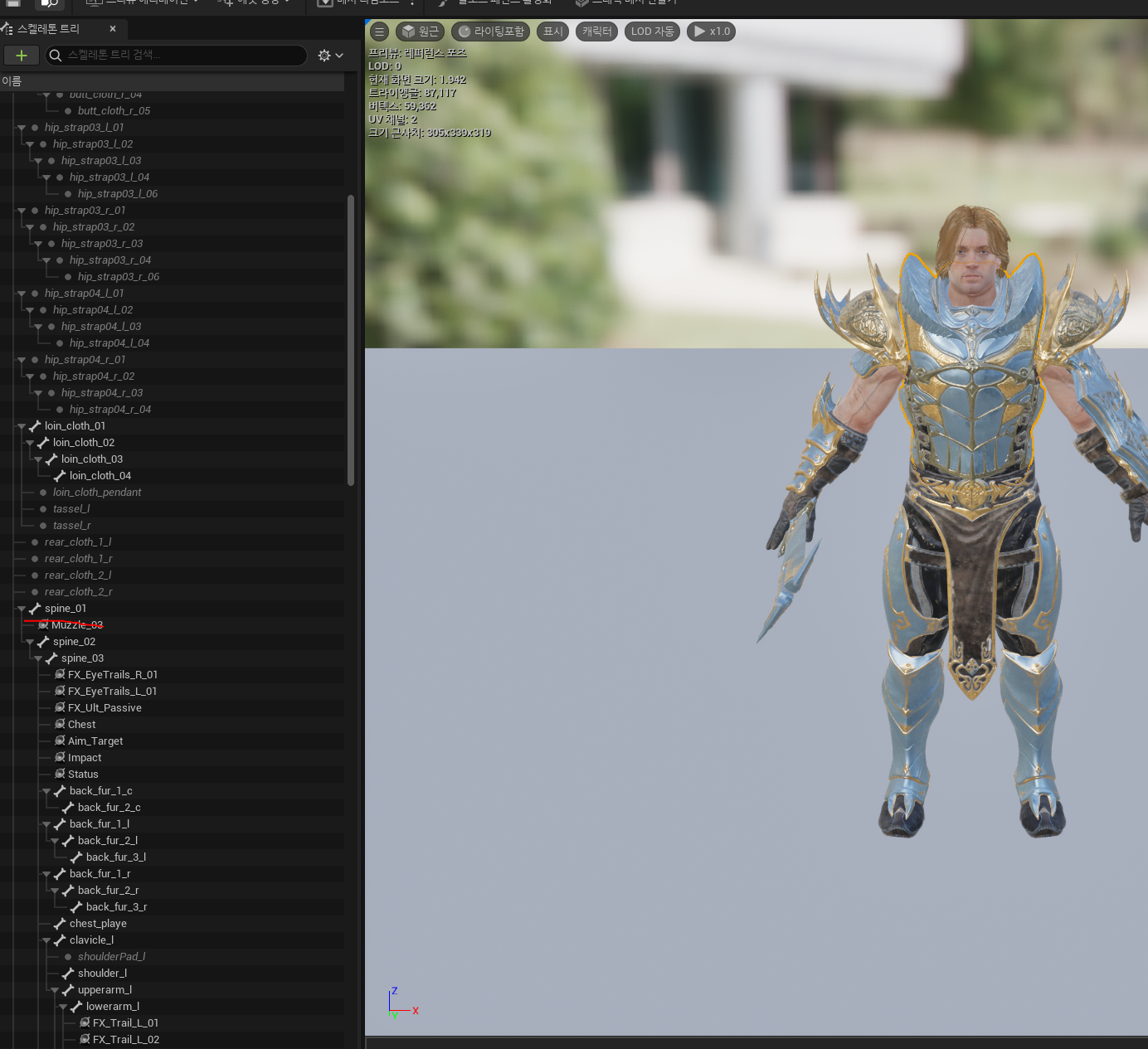
그 후 spine_01을 선택하고 상단 메뉴에서 키 설정
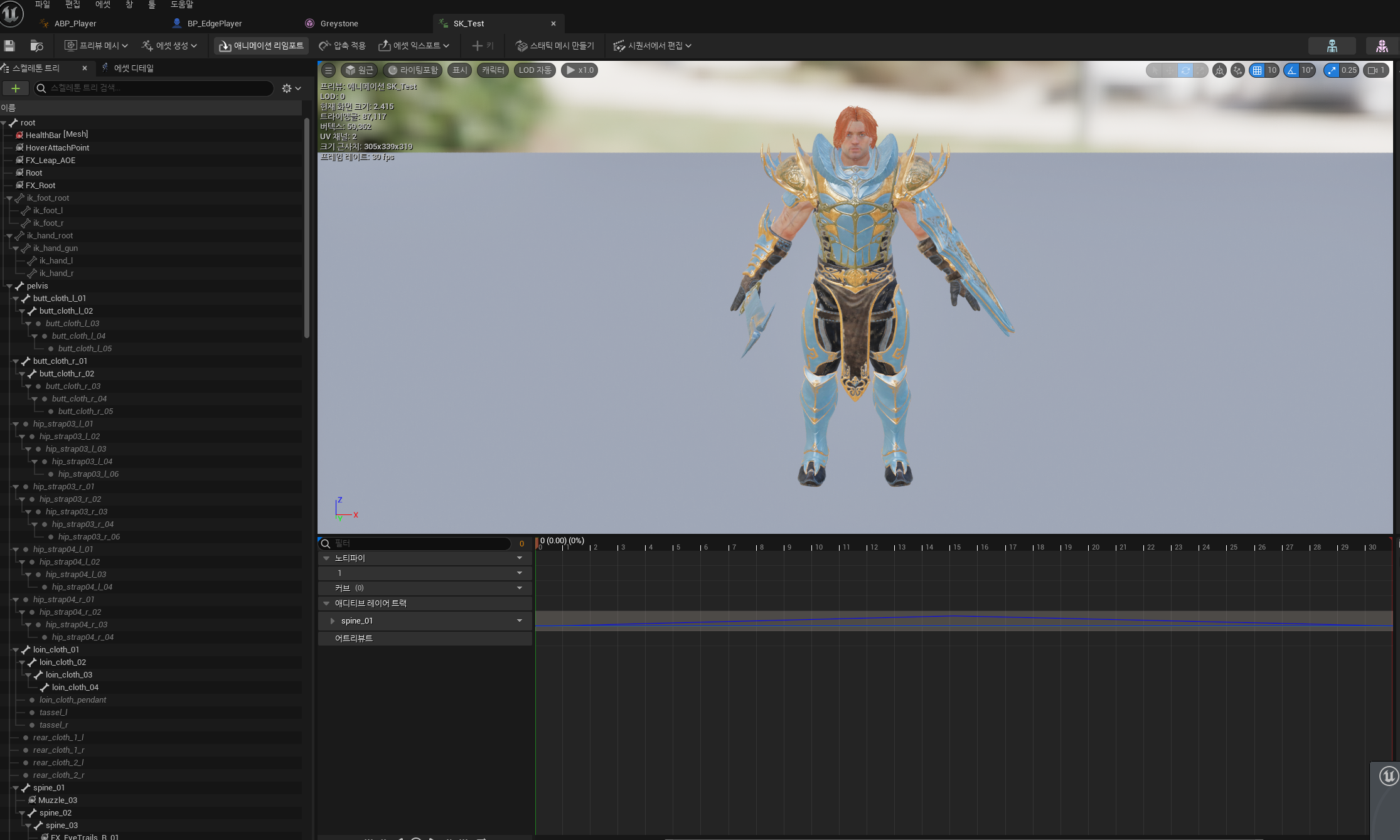
그리고, 인사가 끝나면 다시 원상태로 돌아와야 하므로, 레코더를 끝부분으로 -> 30프레임으로 땡긴다음 키를 생성한다.
15프레임으로 땡긴다음, 캐릭터를 숙이게 한다. 그리고 키를 설정하면, 밑에 녹화창에 삼각형이 보일 것이다.
-> 설정한 키의 기점에서 캐릭터의 메쉬를 조작하여, 캐릭터를 움직이게 할 수 있다.
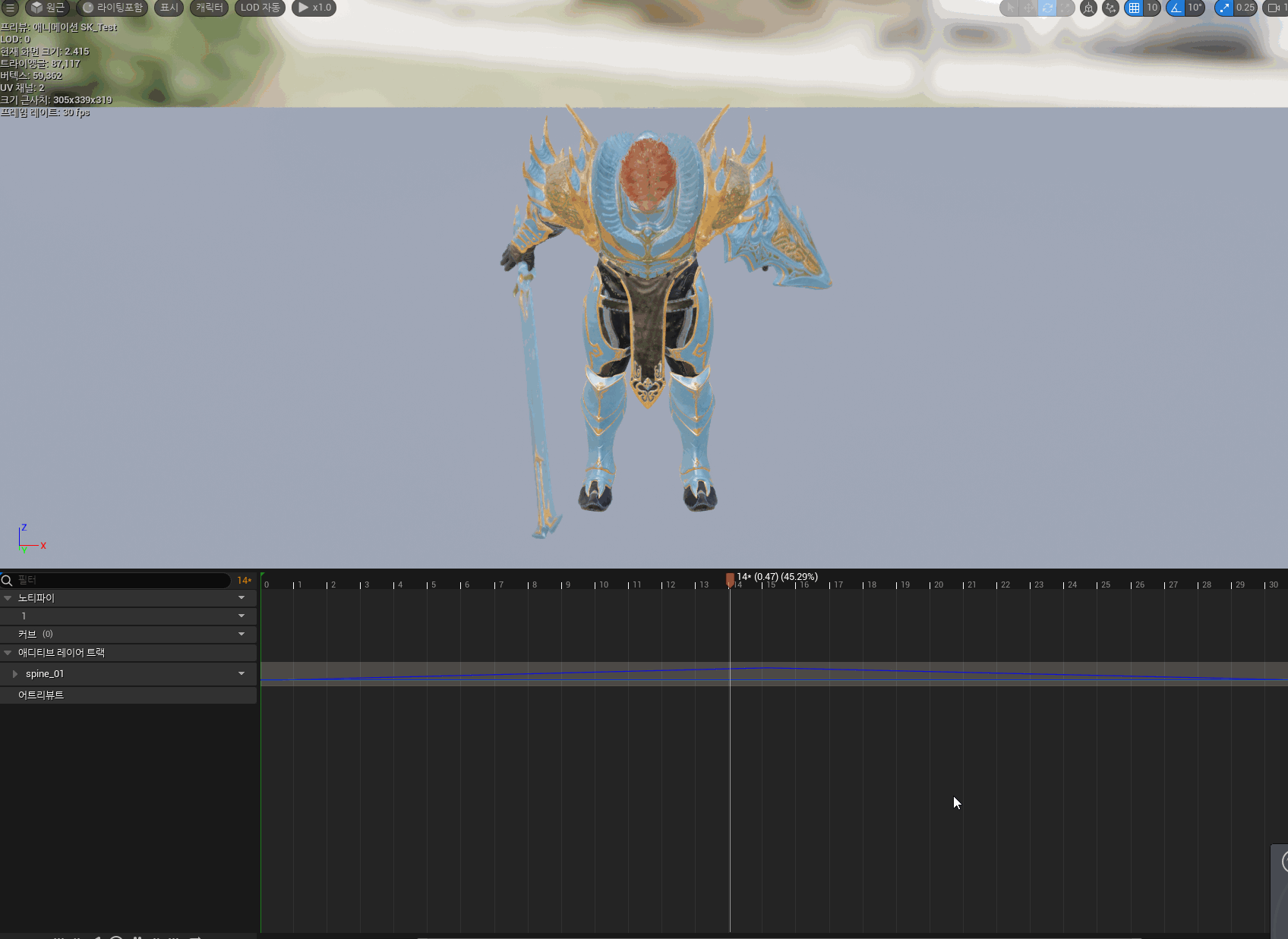
그리고 BP_Player 클래스로 가서, 메쉬를 클릭한다음 왼쪽 창에서 애니메이션 메뉴를 볼 수 있다. Use Animation Asset으로 바꾼 뒤, 아까 만든 애니메이션을 적용시킬 수 있다.